他のプレーヤー、デバイス、ガジェットではすぐに再生できないSWFファイルを取得しますか? あなたがそれらを見て、遊んでもらうためにあなたがすることができる最善の方法を見つけたいですか? 答えは、これらをいくつかのメディアプラットフォームやデバイスで広くサポートされている形式に変換することです。 そのために、私たちはあなたができる最も効率的な方法を提供します SWFをMP4に変換する !
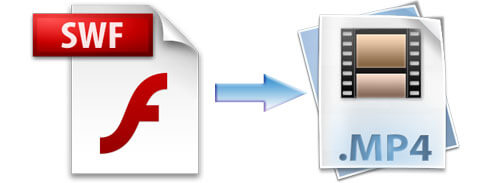
これらの方法を説明する前に、SWFファイルの概要を説明します。 これは、Flashプラグインを備えたFlashプレーヤーまたは任意のブラウザーで再生可能なAdobe Flashで作成されます。 したがって、もしあなたがそれなしで手に入れたなら、唯一の選択肢はそれらを別のものに変換させることです。 次に、先に進み、さらにトピックを掘り下げましょう。
コンテンツガイドパート1. SWFファイルをMP4形式に変換するオフラインおよびオンラインの方法パート2.有名なメディアプレーヤーを使用してSWFをMP4に変換するパート3。 サマリー
あなたが望む多くの機能、特に変換機能を実行することができるこのXNUMXつのツールがあることを知っていますか? はい! 私たちが提示する素晴らしいツールの一つはこれです DumpMedia 動画変換。 あなたが困っている人なら、これをチェックしたいかもしれません DumpMedia このソフトウェアはSWFファイルをMP4形式に簡単に変換できるため、現代の多くのユーザーによって使用され、信頼されているビデオコンバーター!
このツールの主な機能は、元の外観を維持しながらも、品質を損なうことなくさまざまな目的の形式にビデオ変換することです。 これは、人気のあるMP4、AVI、WMA、WAV、FLACなど、さまざまな形式をサポートしています。 さらに、DVDやビデオを簡単にGIF、ビデオ、オーディオに変換できます。 これだけでなく、明るさ、コントラスト、彩度、ボリュームコントロールの調整を実行できる編集および拡張機能。 字幕の追加も可能です! 主な機能は別として、これはユーザーフレンドリーなインターフェースを備えたソフトウェアであり、必要なプロセスを実行するための簡単な手順を提供します。
ヒント:方法を知りたい場合 動画の品質を向上させる、リンクにアクセスして、動作を確認します。
このプログラムのダウンロードとインストールさえ、ほんの数分で実行でき、数回クリックするだけで済みます。 いくつかの簡単な手順に従うだけで、変換されたビデオを入手できます。
ビデオ変換を続行するには、この簡単なステップバイステップガイドを実行する必要があります。
ステップ1:もちろん、これを確認する必要があります DumpMedia ビデオコンバーターがダウンロードされ、インストールされます WinMac コンピューターのダウン。
ステップ2:プログラムを起動し、 「ファイルを追加」ボタンをクリックします 変換するSWFメディアファイルを選択します。 また、場所からアプリケーションのメインインターフェイスにファイルを直接ドラッグアンドドロップすることもできます。
ステップ3:目的の出力(この場合はMP4形式)を選択します。すべてのタスクを次のように変換します: 」。 MP4、MOV、WMV、AVIなど、さまざまなオプションを選択できます。
ステップ4:完了したら、「」をクリックして、出力または変換されたファイルが保存される宛先フォルダーを選択しますブラウズ "ボタンをクリックします。
ステップ5:“をクリックしてください。変換 」ボタンをクリックして、変換プロセスを開始します。

これらの手順が完了したら、ビデオをプレビューし、「開いたフォルダ 」オプション。 これらXNUMXつの簡単な手順を実行するだけで、変換されたビデオをわずか数分で作成できます。
はい! あなたはそれを正しく読みました! あなたがアプリケーションソフトウェアをダウンロードしてインストールする手間を避けたい人なら、オンラインコンバーターがあなたのために働くかもしれません! 多くのオンラインコンバーターのXNUMXつは、このオンラインユニコンバーターです。 上記のアプリケーションと同じですが、これだけでなく、 SWFファイル MP4形式へのコンバーター。 さらに、これはいくつかだけでなく、変換速度の速い他のいくつかの一般的なフォーマットもサポートします。 唯一の欠点は、これがビデオ変換でのみ使用できることです。他とは異なり、編集機能がありません。
オンラインで変換を実行するには、以下を実行する必要があります。
ステップ1:SWFファイルを参照する 「+」ボタンをチェック メインインターフェイスで。 必要に応じて、ファイルのドラッグアンドドロップを行うこともできます。
ステップ2:ファイルがインポートされたら、出力ファイルの形式としてMP4を選択してください。
ステップ3:設定したら、「変換 ”ボタンをクリックして、SWFからMP4ファイルへの変換を開始します。
ステップ4:変換が完了したら、もちろん、出力ファイルをダウンロードしてデスクトップまたはパーソナルコンピューターに保存することができます。
![]()
上記の最初の4つのオプション以外に、非インタラクティブSWFファイルをMPXNUMX形式に変換する別の方法があります。 これは、有名なメディアプレーヤーのXNUMXつであるVLCメディアプレーヤーを使用することによって行われます。 このツールで変換できるのは、非インタラクティブSWFファイルのみです。 スクリーンキャスティングソフトウェアで作成されたインタラクティブなものを変換することはできません。
VLCは、ビデオを瞬時に再生および表示できる多くのプラットフォームのXNUMXつと見なされています。 このツールを使用していくつかの形式に変換できることは、本当に魅力的です。
これをよく見なさい!
ステップ1:もちろん、VLCメディアプレーヤーをダウンロードしてパーソナルコンピューターにインストールする必要があります。
ステップ2:メインインターフェースから、「メディア "。
ステップ3:「変換/保存 メディアがクリックされると表示されるアイコン。
ステップ4:ステップ3で完了すると、「ファイル」タブが表示される新しいウィンドウが表示されます。 必ず右側にある「追加」ボタンをクリックしてください。 ここで、変換するSWFファイルをインポートします。
ステップ5:「変換/保存右下に「キャンセル」ボタンが表示されるボタン。
ステップ6:出力形式(MP4)を選択するオプションが表示された[プロファイル]タブに移動します。 また、YouTubeやFacebookなどのソーシャルメディアプラットフォームやWebサイトにビデオをアップロードする場合に備えて、ビデオプリセットを選択することもできます。
ステップ7:宛先タブで、ディレクトリを選択し、変換されたファイルに使用する名前を入力できます。
ステップ8:最後に、次のことができます 「スタート」ボタンをクリック。 SWFファイルがVLCで再生されていることがわかります。 再生が完了すると、MP4形式の出力ビデオができます。

この記事では、4つの簡単な方法を紹介します。 SWFファイルをMPXNUMX形式に変換したい場合は、次のようなアプリケーションソフトウェアを使用するオプションがあります。 DumpMedia ビデオコンバーター。 ビデオ変換である主な機能の他に、ビデオ編集などのエキサイティングで追加の機能も体験することができました。 これらのプログラムを使用したくない場合は、オンラインコンバーターまたは多くのパーソナルコンピューターにすでにインストールされていると思われるVLCメディアプレーヤーを試すことができます。 これらのいずれかを以前に試したことがありますか? あなたの経験とフィードバックは何でしたか? 私たちと共有できますか? 下のコメントセクションにあなたの考えを残してください!
